Импортиране и прикачване на данни от адресни книги и папки на Exchange
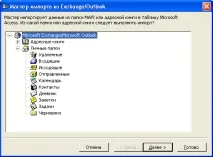
Фиг. 3.29.Първият диалогов прозорец на съветника за импортиране от Exchange/Outlook
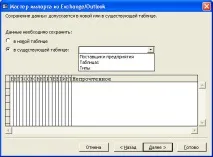
Фиг. 3.30.Втори диалогов прозорец на съветника за импортиране от Exchange/Outlook
- Последователността на диалоговите прозорци на съветника за импортиране на Exchange/Outlook е подобна на тази на съветника за импортиране на електронни таблици. В следващия диалогов прозорец трябва да настроите превключвателя, указващ къде искате да запазите импортираните данни (фиг. 3.30). НатиснетеНапред.

Фиг. 3.31.Третият диалогов прозорец на съветника за импортиране от Exchange/Outlook
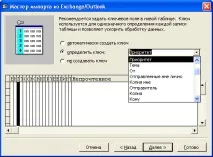
Фиг. 3.32.Четвъртият диалогов прозорец на съветника за импортиране на Exchange/Outlook
Отворете получената таблица (в нашия случай „Контакти“). Тя ще изглежда като тази, показана на фиг. 3.33.

Фиг. 3.33.Импортирани данни от Outlook Contacts
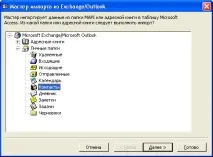
Фиг. 3.34.Избиране на папка Exchange
След като операцията приключи, прикачената папка ще изглежда като тази, показана на фиг. 3.35.
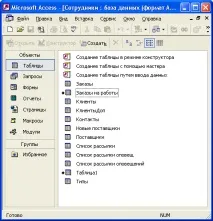
Фиг. 3.35.Прикачени файлове с различни формати